Word文檔中添加折疊三角形的方法教程
時間:2023-03-23 09:00:40作者:極光下載站人氣:6895
word文檔是很多小伙伴都在使用的一款辦公軟件,在其中我們可以自由編輯和設置文本內容。如果我們希望在Word文檔中插入三角形折疊符號,點擊可以展開或者收起內容,小伙伴們知道具體該如何進行設置嗎,其實設置方法是非常簡單的,我們只需要設置一下大綱級別,或者設置標題1標題2標題3等樣式效果,就可以實現想要的效果了。后續如果不再需要折疊符號,也可以輕松將其刪除,只需要設置為正文級別,或者清除內容的樣式效果就可以了,操作起來其實是非常簡單的。接下來,小編就來和小伙伴們分享具體的操作步驟了,有需要或者是有興趣了解的小伙伴們快來一起往下看看吧!
操作步驟
第一步:雙擊打開需要設置的Word文檔;
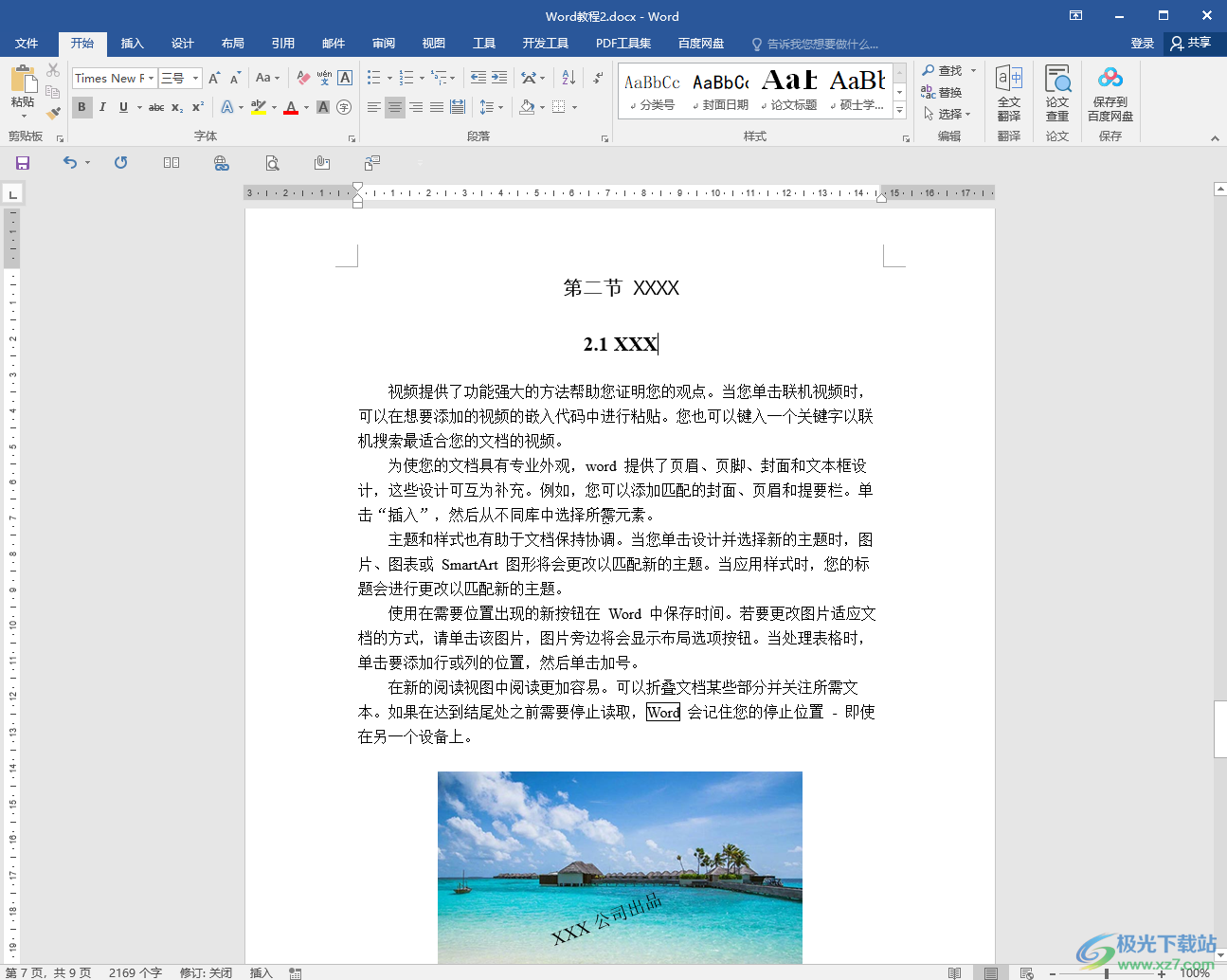
第二步:選中內容,在“開始”選項卡中點擊“段落”欄右下角的小圖標;
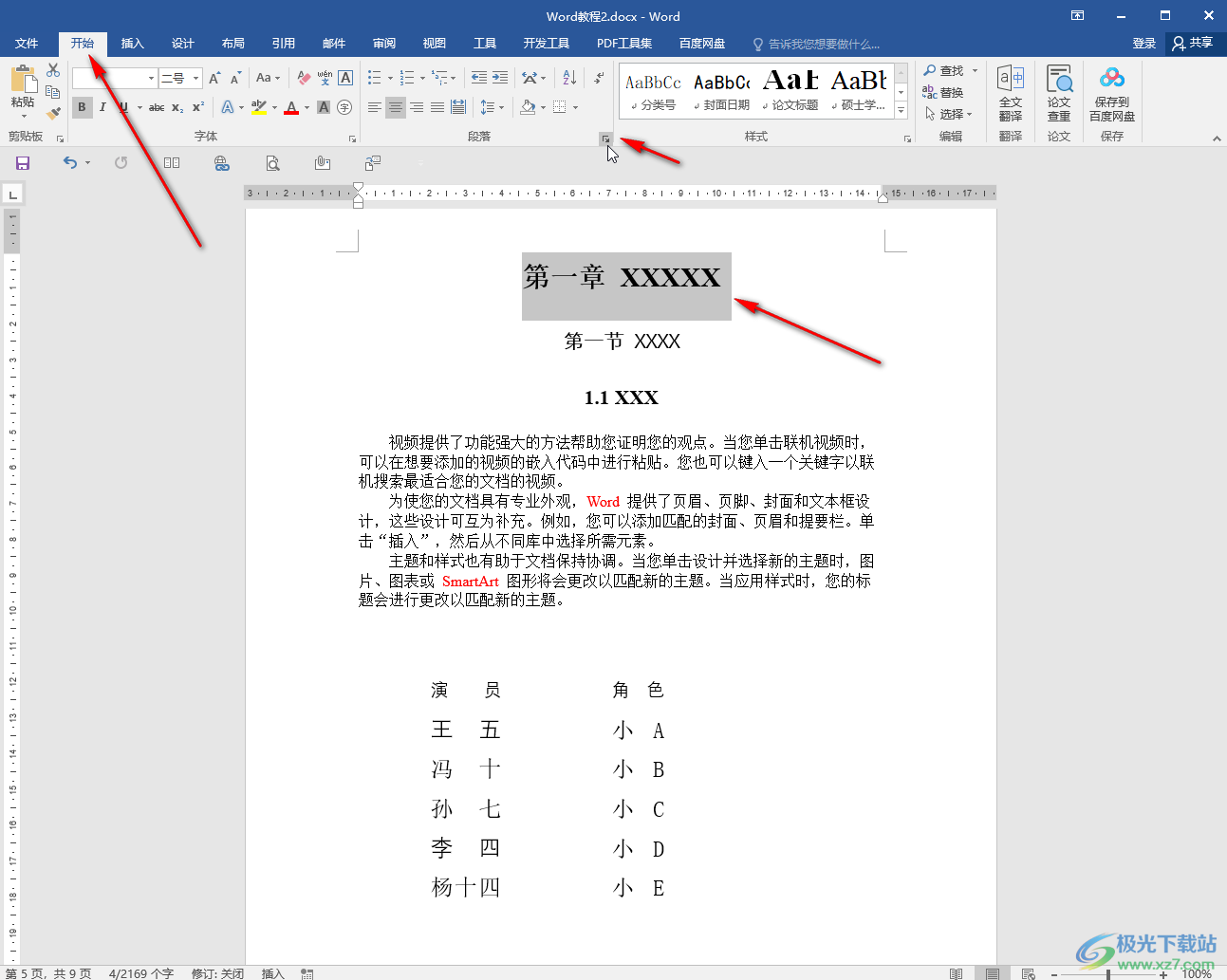
第三步:在打開的窗口中設置大綱級別為1級并進行確定,也可以根據選擇的內容選擇2級或者3級等等;
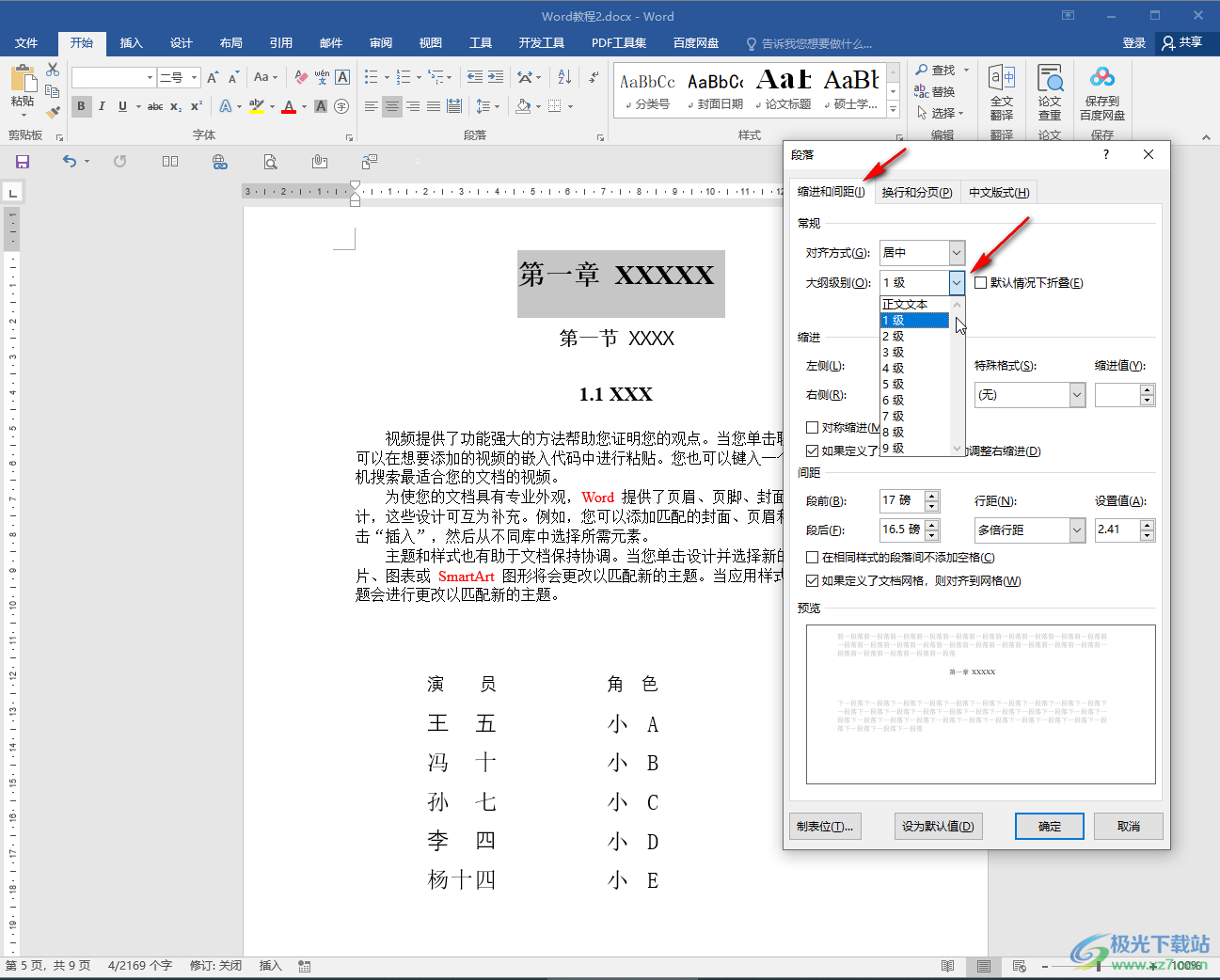
第四步:設置級別后,將鼠標懸停到內容周圍,可以看到出現了三角形折疊符號;

第五步:點擊一下折疊符號可以收起下面的內容,再次點擊折疊符號可以展開下面的內容。

以上就是Word文檔中設置三角形折疊符號的方法教程的全部內容了。同時,我們也可以在“視圖”選項卡中點擊進入大綱視圖后,設置內容的級別。另外,我們還可以選中內容后在“開始”選項卡中點擊“樣式”欄中的樣式1,樣式2,樣式3等設置后得到折疊符號。

大小:60.68 MB版本:1.1.2.0環境:WinAll, WinXP, Win7
- 進入下載
相關推薦
相關下載
熱門閱覽
- 1百度網盤分享密碼暴力破解方法,怎么破解百度網盤加密鏈接
- 2keyshot6破解安裝步驟-keyshot6破解安裝教程
- 3apktool手機版使用教程-apktool使用方法
- 4mac版steam怎么設置中文 steam mac版設置中文教程
- 5抖音推薦怎么設置頁面?抖音推薦界面重新設置教程
- 6電腦怎么開啟VT 如何開啟VT的詳細教程!
- 7掌上英雄聯盟怎么注銷賬號?掌上英雄聯盟怎么退出登錄
- 8rar文件怎么打開?如何打開rar格式文件
- 9掌上wegame怎么查別人戰績?掌上wegame怎么看別人英雄聯盟戰績
- 10qq郵箱格式怎么寫?qq郵箱格式是什么樣的以及注冊英文郵箱的方法
- 11怎么安裝會聲會影x7?會聲會影x7安裝教程
- 12Word文檔中輕松實現兩行對齊?word文檔兩行文字怎么對齊?
網友評論